-
微软官方出品的windows10下载工具下载教程
- 2020-11-28 09:04:00 来源:windows10系统之家 作者:爱win10
与以前的 Windows 版本不同,可以直接从 Microsoft 以 ISO 格式下 载Windows 10 的合法副本。不仅如此,Microsoft 提供的用于下载 Windows 10 的工具还使您可以将正在使用的计算机升级到 Windows 10,使用 Windows 10 安装文件准备闪存驱动器,或将 Windows 10 安装文件刻录到 DVD 光盘。

在哪里可以下载 Windows 10?
只有一种完全合法和合法的方法可以下载 Windows 10,即通过 Microsoft 的官方 Windows 10 下载页面:访问Microsoft网站上的Windows 10下载页面。
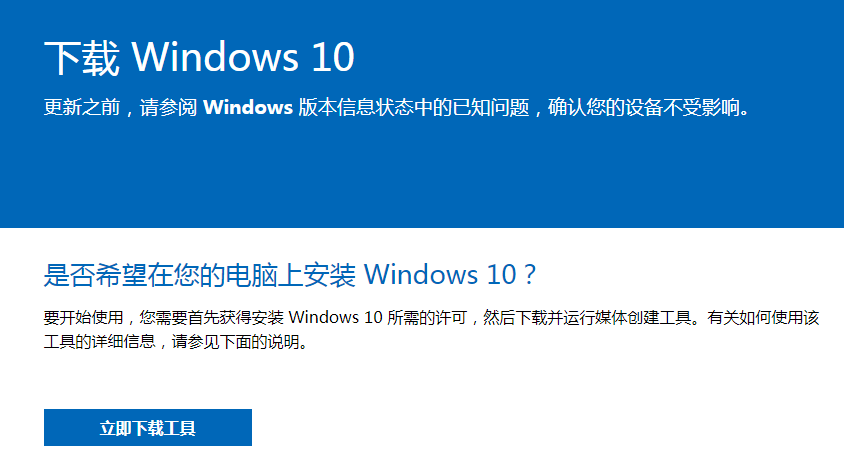
完成下载后,打开MediaCreationTool <version> .exe。媒体创建工具非常小,因此只需几秒钟即可下载。 但是,您尚未下载Windows 10。
1、首次打开 Windows 10 安装程序时,您可能会看到“准备就绪”消息。 清除该屏幕后,请按顺序执行以下步骤:
2、通读许可条款,然后使用“接受”按钮接受它们。
3、选择为另一台PC创建安装媒体(USB 闪存驱动器,DVD 或 ISO 文件),然后选择下一步。
4、选择您想要 ISO 映像的语言,版本和体系结构。
5、如果要在运行 Windows 10 安装程序的同一台计算机上使用 Windows 10,则可以使用与该特定计算机有关的默认选项。 否则,请取消选中“使用此PC的推荐选项”,然后自己编辑这些选项。
6、对于体系结构,选择“两者”可能是最明智的选择,因此您可以在32位或64位计算机上安装 Windows 10。
7、完成决定后,选择“下一步”。
8、在“选择要使用的媒体”屏幕上选择“ ISO文件”,然后选择“下一步”即可。
以上就是微软官方出品的windows10下载工具下载教程啦,一般都是向导式操作,这里就没做过多演示。
猜您喜欢
- win10物理地址查看方法介绍2017-05-15
- 除系统盘c外 未找到任何其他非系统磁..2020-12-14
- 笔者教你jsp文件怎么打开2019-01-30
- 小编告诉你开启windows10系统服务的方..2017-08-04
- win10蓝牙开关键不见了角标也没有了怎..2020-12-03
- win10主题怎么设置2022-06-13
相关推荐
- 微软win10下载官网打不开怎么办.. 2022-06-09
- win10配置要求是什么 2022-07-29
- 戴尔电脑win10iso镜像系统下载与安装.. 2019-11-11
- 图文详解电脑关机自动重启怎么办.. 2018-12-11
- win10开始菜单怎么变回win7风格.. 2020-03-06
- 技术编辑教您苹果序列号查询激活日期.. 2019-01-03





 魔法猪一健重装系统win10
魔法猪一健重装系统win10
 装机吧重装系统win10
装机吧重装系统win10
 系统之家一键重装
系统之家一键重装
 小白重装win10
小白重装win10
 萝卜家园ghost win8 64位专业版下载v201807
萝卜家园ghost win8 64位专业版下载v201807 Geeks 3D FurMark v1.11 英文版 (FurMark显卡测试软件)
Geeks 3D FurMark v1.11 英文版 (FurMark显卡测试软件) 新萝卜家园ghost Win7 x86纯净版201507
新萝卜家园ghost Win7 x86纯净版201507 雨林木风 ghost xp sp3 纯净版v15.06
雨林木风 ghost xp sp3 纯净版v15.06 最新System Explorer V4.1(系统信息浏览器)
最新System Explorer V4.1(系统信息浏览器)  系统之家ghost win7 x64 纯净版201604
系统之家ghost win7 x64 纯净版201604 系统之家Ghos
系统之家Ghos 有道词典v5.4
有道词典v5.4 小白系统 gho
小白系统 gho 电脑公司Ghos
电脑公司Ghos HEU KMS Acti
HEU KMS Acti 魔法猪 Ghost
魔法猪 Ghost 中铁时刻表20
中铁时刻表20 系统之家Ghos
系统之家Ghos 灵格斯词霸v2
灵格斯词霸v2 fl studio pr
fl studio pr Adobe AirV3.
Adobe AirV3. 微软win10 企
微软win10 企 粤公网安备 44130202001061号
粤公网安备 44130202001061号